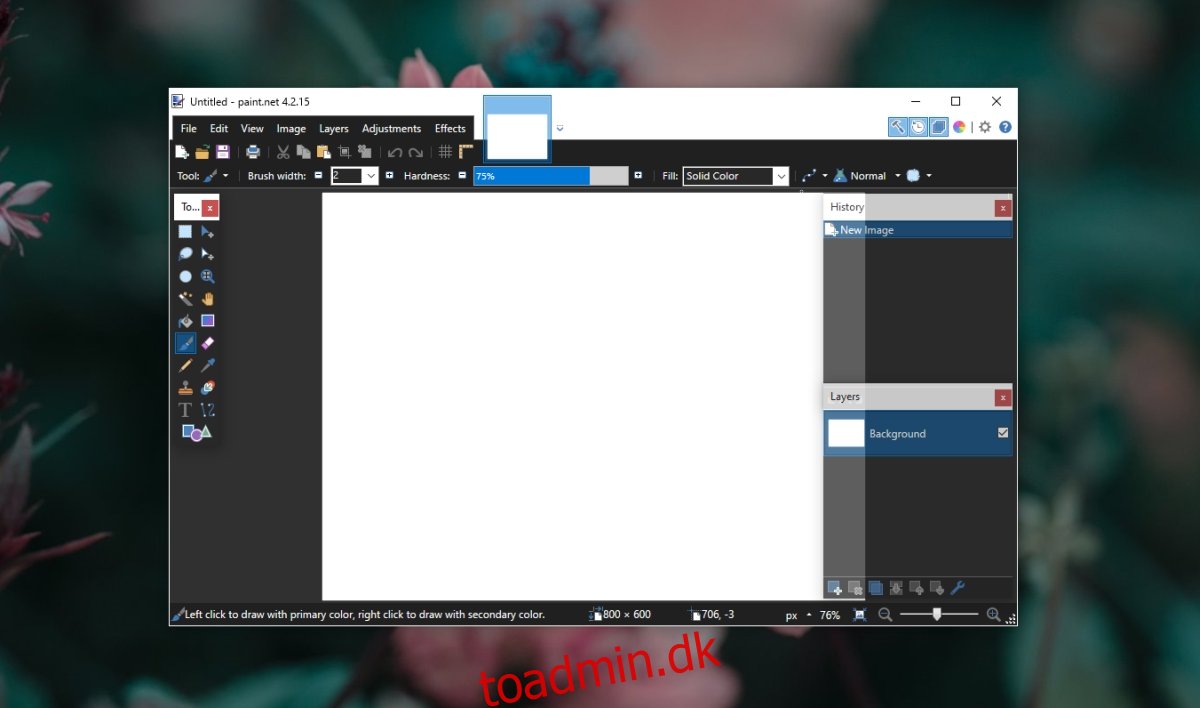Paint.net er go-to-appen til en funktionsrig, men gratis billededitor. Hvis du kan lide Paint-appen på Windows 10, men virkelig ønsker, at den havde lidt mere end dens grundlæggende redigerings- og maleværktøjer, er Paint.net den app, du normalt ville installere for at erstatte den.
Paint.net er, selvom det er gratis, i aktiv udvikling. Du kan installere den som en desktop-app eller som en Microsoft Store-app, men hvis du får den fra Microsoft Store, skal du købe den.
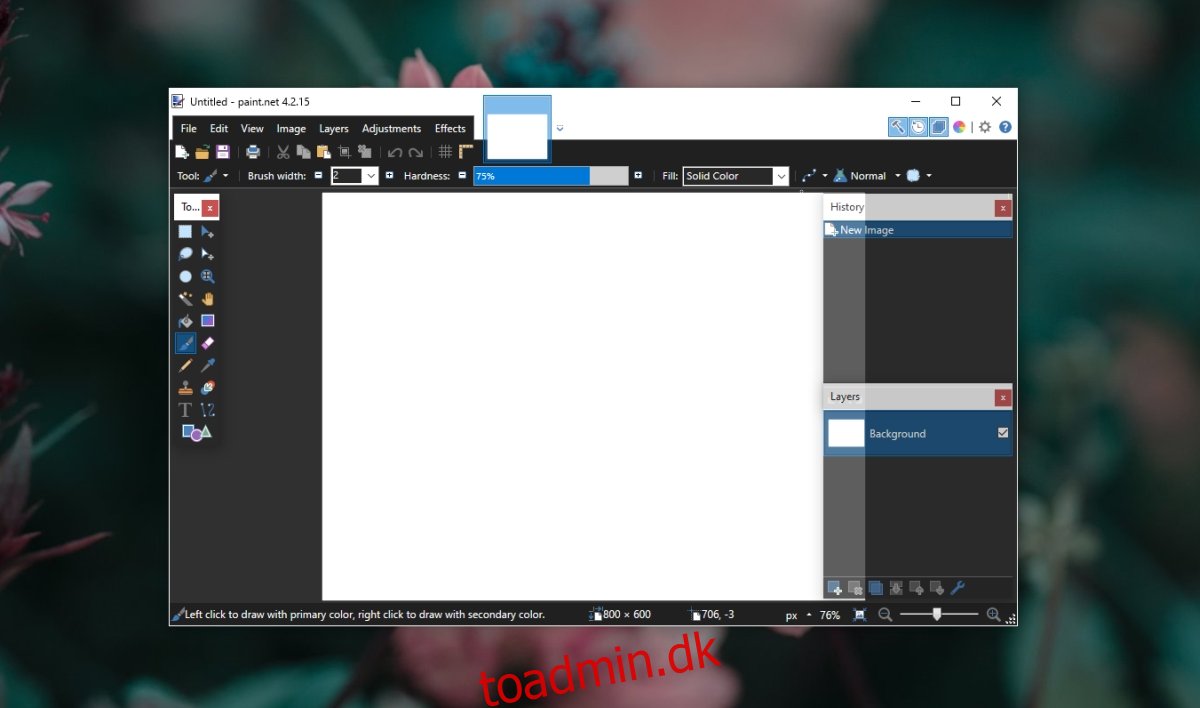
Indholdsfortegnelse
Paint.net download problemer
Hvis du vil bruge Paint.net gratis, har du intet andet valg end at bruge desktopversionen af appen. Denne desktopversion er lige så nem at installere som enhver anden desktop-app. Du vil downloade filen som en ZIP-fil og skal udpakke den. Inde i den udpakkede mappe finder du en EXE-fil. Kør det, og det vil installere Paint.net.
Frisk Paint.net Installation
Hvis Paint.net EXE-filen ikke kan installere appen, kan du prøve nedenstående rettelser.
1. Kør EXE som administrator
Installation af en app på Windows 10 kræver generelt administratorrettigheder. Hvis du forsøger at installere en app til en enkelt bruger eller hele systemet, skal administratorrettigheder stadig bruges.
Højreklik på Paint.net EXE-filen.
Vælg Kør som administrator fra kontekstmenuen.
Godkend med admin brugernavn og adgangskode.
Kør gennem installationstrinnene og Paint.net vil blive installeret.
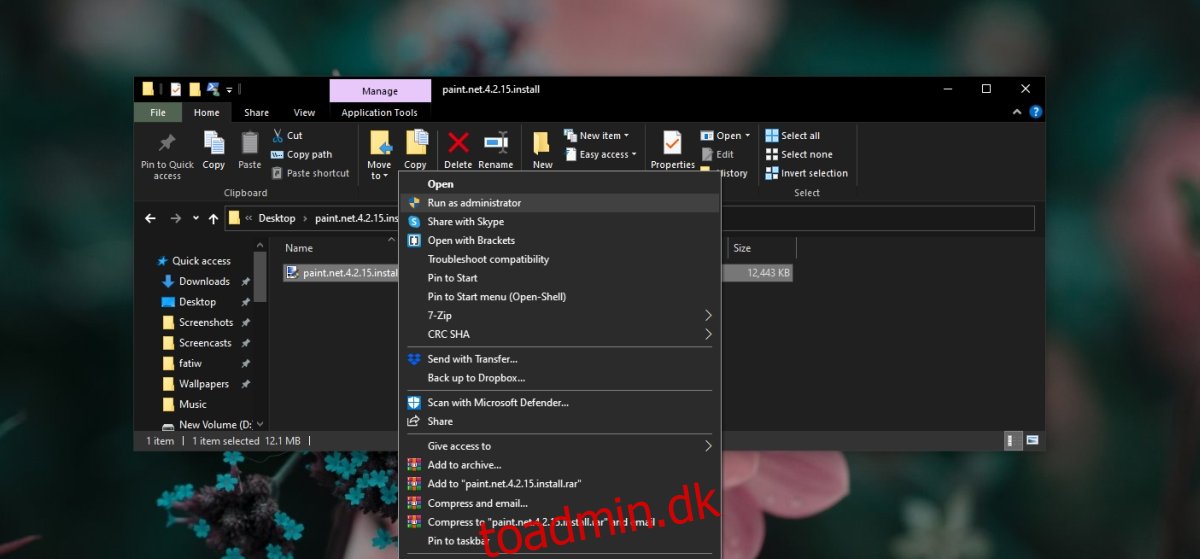
2. Installer .NET Framework fra Microsoft
Paint.net kræver, at .NET frameworket fungerer. Hvis du ikke har .NET frameworket installeret på dit system, vil Paint.net installere det for dig under sin egen installationsproces. Installationen går ikke altid problemfrit, og hvis Paint.net ikke vil installere, bør du prøve at installere .NET frameworket manuelt.
Download .NET frameworket fra Microsoft.
Kør EXE-filen med administratorrettigheder.
Installer .NET frameworket.
Når det er installeret, skal du køre Paint.net EXE-filen.

3. Brug Express installationsindstillinger
Hvis du vælger ‘Custom’ på installationsskærmen og ændrer, hvor Paint.net er installeret, skal du i stedet skifte til Express-installation. Installer det i den standardmappe, som Paint.net vælger.
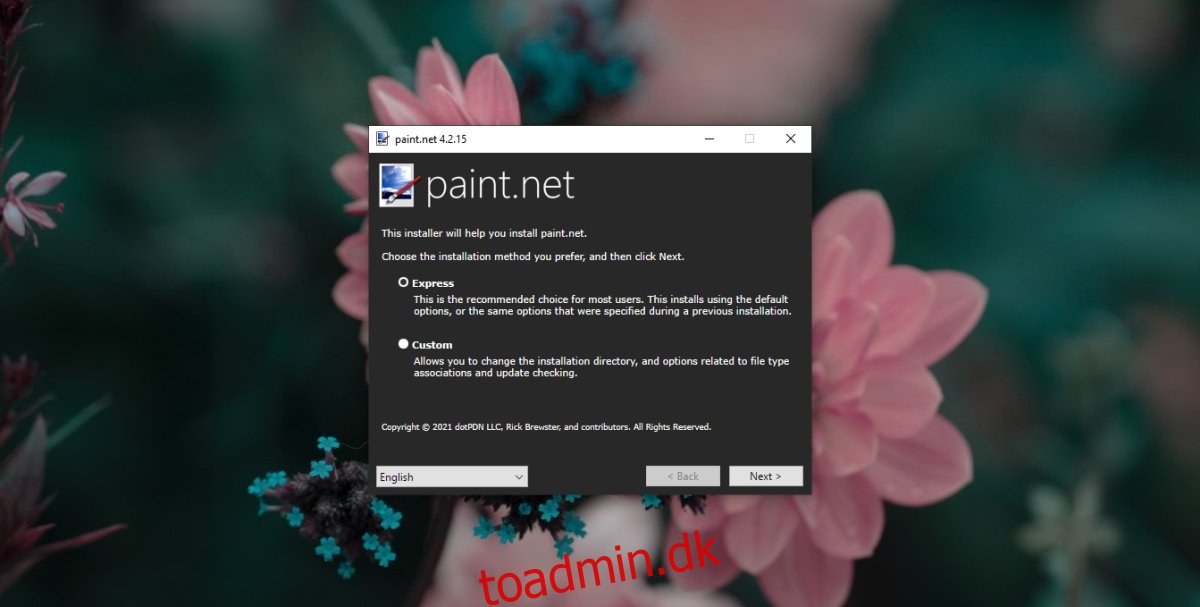
4. Installer afventende opdateringer
Hvis du har ventende Windows 10-opdateringer, der skal installeres, eller som kræver, at du genstarter systemet, skal du genstarte det nu. Installer alle afventende opdateringer. Genstart systemet, selvom en opdatering ikke kræver det, og prøv derefter at installere Paint.net.
Konklusion
Paint.net lykkes normalt ikke at installere, når der er et problem med .NET frameworket installeret på dit system. Hvis det allerede er installeret, bør du også prøve at fjerne og installere det igen. Sørg for at bruge den seneste version af .NET frameworket og den seneste version af Paint.net.